Apache-Maven学习(转)
Posted
tags:
篇首语:本文由小常识网(cha138.com)小编为大家整理,主要介绍了Apache-Maven学习(转)相关的知识,希望对你有一定的参考价值。
之前听同学说过关于他们公司使用Maven框架来做项目管理,后来也跟他一起参与过一个小的项目,但没有仔细的去搞,现在好好学习一下。
文章转载自:易百教程 [http:/www.yiibai.com]
Apache Maven是一个软件项目管理和综合工具。基于项目对象模型(POM)的概念,Maven可以从一个中心资料片管理项目构建,报告和文件。
本教程将介绍如何使用Maven在Java开发,或任何其他的编程语言的任何项目。
Maven是什么?
Maven是一个项目管理和综合工具。Maven提供了开发人员构建一个完整的生命周期框架。开发团队可以自动完成项目的基础工具建设,Maven使用标准的目录结构和默认构建生命周期。
在多个开发团队环境时,Maven可以设置按标准在非常短的时间里完成配置工作。由于大部分项目的设置都很简单,并且可重复使用,Maven让开发人员的工作更轻松,同时创建报表,检查,构建和测试自动化设置。
Maven提供了开发人员的方式来管理:
-
Builds
-
Documentation
-
Reporting
-
Dependencies
-
SCMs
-
Releases
-
Distribution
-
mailing list
概括地说,Maven简化和标准化项目建设过程。处理编译,分配,文档,团队协作和其他任务的无缝连接。 Maven增加可重用性并负责建立相关的任务。
Maven历史
Maven最初设计,是以简化Jakarta Turbine项目的建设。在几个项目,每个项目包含了不同的Ant构建文件。 JAR检查到CVS。
Apache组织开发Maven可以建立多个项目,发布项目信息,项目部署,在几个项目中JAR文件提供团队合作和帮助。
Maven目标
Maven主要目标是提供给开发人员:
-
项目是可重复使用,易维护,更容易理解的一个综合模型。
-
插件或交互的工具,这种声明性的模式。
Maven项目的结构和内容在一个XML文件中声明,pom.xml 项目对象模型(POM),这是整个Maven系统的基本单元。有关详细信息,请参阅Maven POM的部分。
Apache Maven 是一种创新的软件项目管理工具,提供了一个项目对象模型(POM)文件的新概念来管理项目的构建,相关性和文档。最强大的功能就是能够自动下载项目依赖库。
在本教程中,它提供了如何使用 Apache Maven 3.x 的许多实例和解释。
Maven安装和配置
在 Windows 的安装指南。
一、在Windows上安装Maven
想要安装 Apache Maven 在Windows 系统上, 只需要下载 Maven 的 zip 文件,并将其解压到你想安装的目录,并配置 Windows 环境变量。
所需工具 :
- JDK 1.8
- Maven 3.3.3
- Windows 7注
1. JDK 和 JAVA_HOME
确保已安装JDK,并 “JAVA_HOME” 变量已加入作为 Windows 环境变量。

2. 下载Apache Maven
访问 Maven官方网站,打开后找到下载链接,如下:
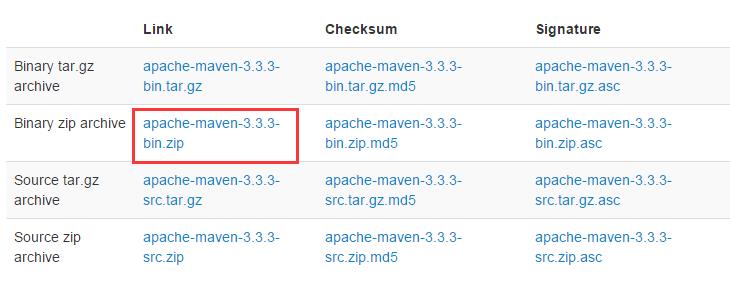

下载 Maven 的 zip 文件,例如: apache-maven-3.3.3-bin.zip,将它解压到你要安装 Maven 的文件夹。
假设你解压缩到这个文件夹 – D:\software\yiibai.com\apache-maven
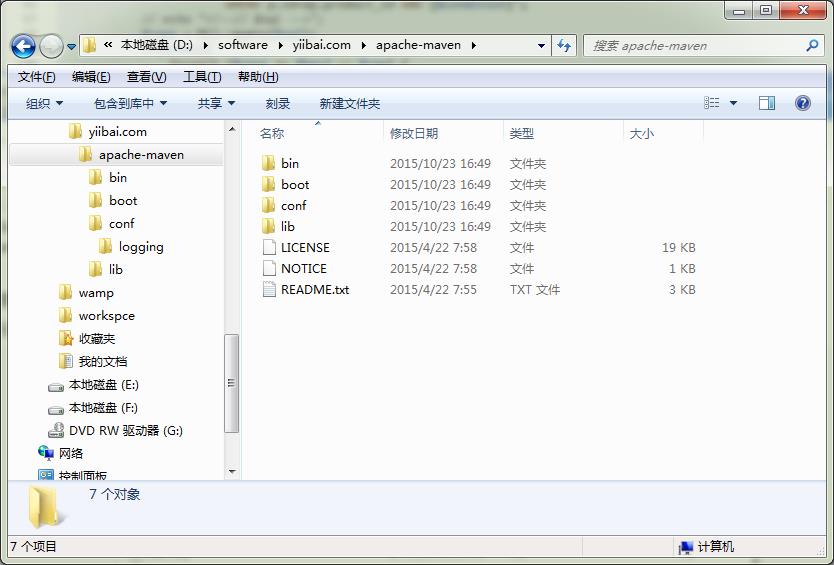
3. 添加 M2_HOME 和 MAVEN_HOME
添加 M2_HOME 和 MAVEN_HOME 环境变量在Windows,并将其指向你的 Maven 文件夹。
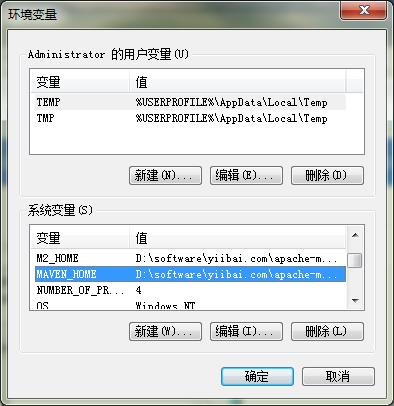

Maven 说只是添加 M2_HOME , 但一些项目仍引用 Maven 的文件夹 MAVEN_HOME, 因此,为了安全也把它添加进去。
4. 添加到环境变量 - PATH
更新 PATH 变量,添加 Maven bin 文件夹到 PATH 的最后 – %M2_HOME%\bin, 这样就可以到处运行 Maven 命令了。
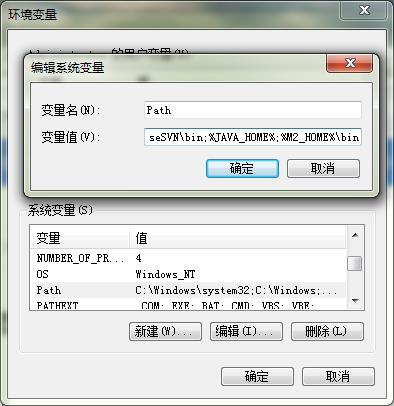

5. 验证
完成,以验证它,执行 mvn –version 在命令提示符下,如下图输出结果:
C:\Users\Administrator>mvn -version Apache Maven 3.3.3 (7994120775791599e205a5524ec3e0dfe41d4a06; 2015-04-22T19:57:37+08:00) Maven home: D:\software\yiibai.com\apache-maven Java version: 1.8.0_40, vendor: Oracle Corporation Java home: D:\Program Files\Java\jdk1.8.0_40 Default locale: zh_CN, platform encoding: GBK OS name: "windows 7", version: "6.1", arch: "amd64", family: "dos"
二、启用Maven的代理访问
如果你的公司正在建立一个防火墙,并使用HTTP代理服务器来阻止用户直接连接到互联网。如果您使用代理,Maven将无法下载任何依赖。
为了使它工作,你必须声明在 Maven 的配置文件中设置代理服务器:settings.xml.
1. Maven配置文件
找到文件 {M2_HOME}/conf/settings.xml, 并把你的代理服务器信息配置写入。注:{M2_HOME} => D:\software\yiibai.com\apache-maven
<!-- proxies
| This is a list of proxies which can be used on this machine to connect to the network.
| Unless otherwise specified (by system property or command-line switch), the first proxy
| specification in this list marked as active will be used.
|-->
<proxies>
<!-- proxy
| Specification for one proxy, to be used in connecting to the network.
|
<proxy>
<id>optional</id>
<active>true</active>
<protocol>http</protocol>
<username>proxyuser</</username>
<password>proxypass</password>
<host>proxy.host.net</host>
<port>80</port>
<nonProxyHosts>local.net|some.host.com</nonProxyHosts>
</proxy>
-->
</proxies>
取消注释代理选项,填写您的代理服务器的详细信息。
<!-- proxies
| This is a list of proxies which can be used on this machine to connect to the network.
| Unless otherwise specified (by system property or command-line switch), the first proxy
| specification in this list marked as active will be used.
|-->
<proxies>
<proxy>
<id>optional</id>
<active>true</active>
<protocol>http</protocol>
<username>yiibai</username>
<password>password</password>
<host>proxy.yiibai.com</host>
<port>8888</port>
<nonProxyHosts>local.net|some.host.com</nonProxyHosts>
</proxy>
</proxies>
2. 保存文件
完成后,Apache Maven 应该是能够通过代理服务器立即连接到Internet。
Maven资源库
Maven 位置,中央和远程存储库配置和解释,有些术语可能需要在 Maven 使用前理解。
- Maven本地资源库
Maven 的本地资源库是用来存储项目的依赖库,默认的文件夹是 “.m2” 目录,可能需要将其更改为另一个文件夹。 - Maven中央存储库
Maven 中央存储库是 Maven 用来下载所有项目的依赖库的默认位置。 - 如何从Maven远程存储库下载?,如何添加远程库?
并非所有的库存储在Maven的中央存储库,很多时候需要添加一些远程仓库来从其他位置,而不是默认的中央存储库下载库。 - Maven依赖机制
这里的文章是关于传统方式和Maven方式的依赖库的不同,并说明 Maven 会从那里搜索这些库。 - 定制库到Maven本地资源库
很多库仍然不支持 Maven 的 pom.xml 的概念,这里有一个指南来说明如何包括“非Maven支持”库到 Maven 本地资源库中。
基于Maven项目和Eclipse IDE
实例是使用Maven创建Java项目和Web应用程序,以及演示如何将其导入到Eclipse IDE中。
- 使用Maven创建Java项目
使用 Maven 来创建一个 Java 项目。 - 转换基于Maven的Java项目支持Eclipse IDE
指导转换基于Maven的Java项目来支持在 Eclipse IDE 中。 - 使用Maven创建Web应用程序项目
使用Maven来创建Web应用程序项目。 - 转换基于Maven的Web应用程序支持Eclipse IDE
Maven转换基于Web应用程序来支持Eclipse IDE中指南。 - 使用Maven模板创建项目
另外,您也可以从 Maven 的模板来创建标准项目。
Maven基本操作
一些基本的操作,编译,构建,单元测试,安装,网站生成和基于Maven部署项目。
- 使用Maven构建项目
“mvn package” 来构建项目 - 使用Maven清理项目
“mvn clean” 来清理项目 - 使用Maven运行单元测试
“mvn test” 来执行单元测试 - 将项目安装到Maven本地资源库
“mvn install” 打包和部署项目到本地资源库 - 生成基于Maven的项目文档站点
“mvn site” 来为您的项目生成信息文档站点 - 使用“mvn site-deploy”部署站点(WebDAV例子)
“mvn site-deploy” 通过WebDAV部署自动生成的文档站点到服务器 - 部署基于Maven的war文件到Tomcat
“mvn tomcat:deploy” 以 WAR 文件部署到 Tomcat
Maven参考
以上是关于Apache-Maven学习(转)的主要内容,如果未能解决你的问题,请参考以下文章